在日常使用电脑的过程中,我们常常会因为不小心删除了重要的文件而感到焦虑和困扰。然而,如今有了DiskGenius这样一款强大的文件恢复工具,我们再也不用为误删文件而烦恼了。
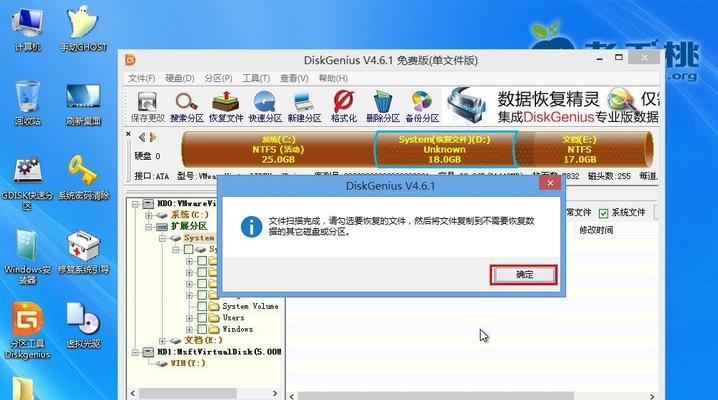
1.了解DiskGenius:一款功能强大的文件恢复工具
-DiskGenius是一款专业的数据恢复软件,它可以帮助用户从各种存储设备中恢复误删除、格式化或损坏的文件。
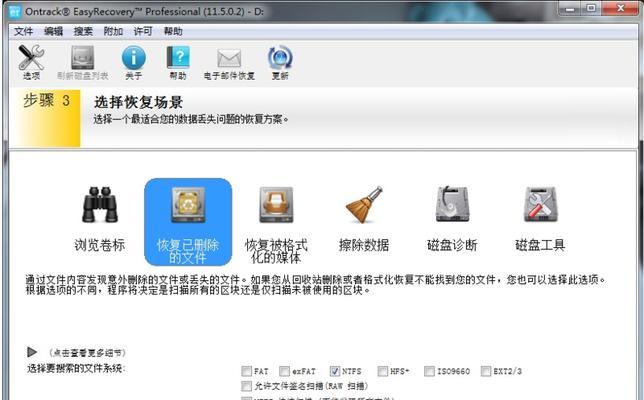
-DiskGenius支持FAT、NTFS、exFAT、HFS+、APFS、ext2/3/4等多种文件系统,并且能够恢复各类文件类型,包括文档、图片、视频、音频等。
2.准备工作:下载并安装DiskGenius软件
-打开浏览器,访问DiskGenius官方网站,下载最新版本的软件安装包。
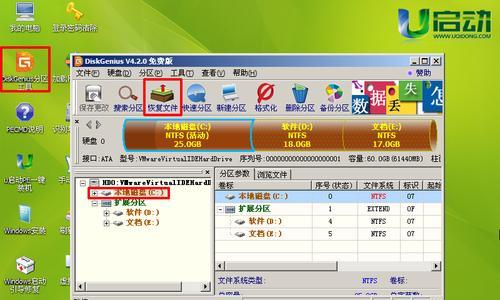
-双击安装包进行安装,并按照提示完成软件的安装过程。
3.启动DiskGenius:进入主界面并选择需要恢复的磁盘
-安装完成后,双击桌面上的DiskGenius快捷方式,软件将会启动并进入主界面。
-在主界面中,选择需要恢复文件的磁盘,并点击“文件恢复”按钮。
4.扫描磁盘:寻找被删除文件的痕迹
-在弹出的恢复窗口中,选择“全盘扫描”选项,然后点击“开始”按钮,DiskGenius将会开始扫描选定的磁盘。
-扫描过程可能会花费一定时间,具体时间取决于磁盘大小以及文件数量。
5.文件预览:确认被删除文件的有效性
-扫描完成后,DiskGenius会列出所有找到的文件,并按照文件类型进行分类。
-双击某个文件,可以在右侧预览窗口中查看文件的内容,以确认该文件是否是需要恢复的目标文件。
6.选择恢复路径:将恢复的文件保存到指定位置
-在文件列表中,选中需要恢复的文件或文件夹。
-点击“恢复到”按钮,在弹出的窗口中选择一个保存恢复文件的路径。
7.开始恢复:恢复误删除的文件
-点击“开始恢复”按钮,DiskGenius将会开始恢复选定的文件。
-恢复过程可能会花费一些时间,具体时间取决于文件大小以及恢复的数量。
8.恢复完成:成功找回被误删除的文件
-恢复过程完成后,DiskGenius会弹出一个提示窗口,告知用户恢复操作是否成功。
-在恢复的路径中查看,确认被误删除的文件已经成功恢复。
9.注意事项:避免二次写入,确保成功恢复
-如果发现误删除了重要文件,切勿在磁盘上进行任何写入操作,以免覆盖被删除文件的痕迹。
-尽可能在误删除后尽快使用DiskGenius进行恢复操作,提高成功恢复的几率。
10.备份重要文件:预防误删除带来的损失
-为了避免误删除文件带来的不可挽回的损失,定期备份重要文件是必不可少的。
-使用专业的备份软件,将重要文件定期备份到外部存储设备或云端空间,保证数据的安全性。
11.数据安全意识:从源头预防数据丢失
-提高数据安全意识,培养良好的使用习惯,可以从源头上预防数据丢失问题的发生。
-注意定期清理无用文件、杜绝使用盗版软件、勿随意插拔存储设备等,都是保护数据安全的重要措施。
12.技术支持:遇到问题及时寻求帮助
-如果在使用DiskGenius的过程中遇到问题,不要着急,可以通过官方网站提供的技术支持渠道,寻求专业人员的帮助。
13.软件更新:获取最新功能与性能优化
-DiskGenius作为一款专业的数据恢复软件,开发者会不断更新软件以修复bug、增加新功能并进行性能优化。
-定期检查并下载最新版本的DiskGenius软件,可以获得更好的使用体验和数据恢复效果。
14.其它功能:DiskGenius的更多强大功能
-DiskGenius不仅仅是一款文件恢复工具,它还具有分区管理、硬盘克隆、数据备份等强大功能。
-可以在需要的时候,进一步探索并利用DiskGenius的其他功能,提高工作效率和数据安全性。
15.DiskGenius让文件恢复变得轻松可靠
-DiskGenius作为一款强大的文件恢复软件,为用户提供了简单易用、高效可靠的误删除文件恢复解决方案。
-通过本文所介绍的步骤,您可以轻松使用DiskGenius找回误删除的重要文件,再也不用担心因为误删而丧失数据了。
随着电脑使用的普及,文件误删除已经成为一个常见问题。通过使用DiskGenius这款功能强大的文件恢复工具,我们可以轻松地找回误删除的重要文件。只需要按照本文所介绍的步骤进行操作,您就能够在短时间内找回宝贵的数据,再也不用为误删而焦虑了。同时,定期备份重要文件和保持良好的数据安全意识也是预防数据丢失的重要措施。所以,赶快下载并安装DiskGenius,让文件恢复变得轻松可靠!
标签: #??????









